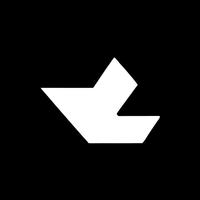- coreldraw怎么嵌入位图 11-19 11:50
- CorelDRAW页面怎么重命名 11-11 17:46
- CorelDRAW怎么设置快捷键 11-11 17:45
- CorelDRAW怎么设置自动保存功能 11-11 17:43
- CorelDraw怎么导出jpg格式 11-11 17:41
- CorelDRAW怎么开启辅助线 11-11 16:56
- CorelDRAW怎么对齐辅助线 11-11 16:26
- CorelDRAW怎么查看用户指南 11-11 15:53
CorelDRAW是很多用户喜欢使用的矢量图形设计的工具,本文为大家带来关于coreldraw打印文件的详细教程分享,不了解的小伙伴快一起来看看吧!

第一步
启动CorelDRAW,打开需要打印的文件(或直接在软件中完成设计)。
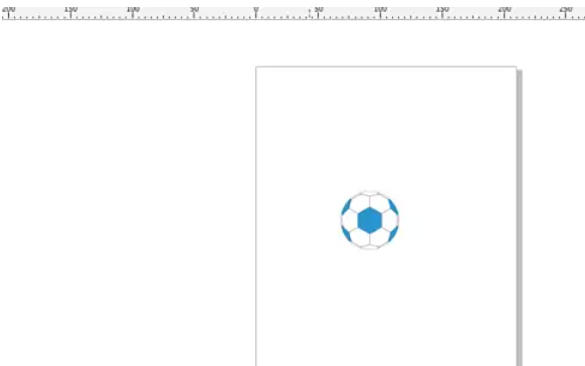
第二步
进入打印界面
方法一:点击顶部菜单栏的 “文件” → “打印”。
方法二:使用快捷键 Ctrl + P(Windows)或 Command + P(Mac)。
(此时会弹出 “打印” 对话框)
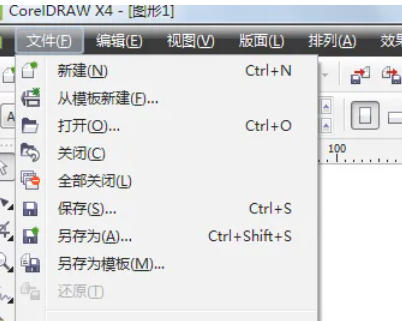
第三步
在对话框顶部 “名称” 下拉菜单中,选择已连接的打印机设备。如果未连接打印机,可选择 “Microsoft Print to PDF”(导出为PDF)或其他虚拟打印机。
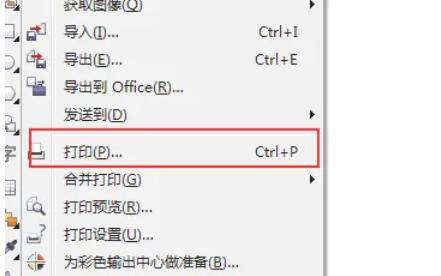
第四步
点击 “属性” 按钮(不同打印机驱动界面可能略有差异)。
在弹出的打印机属性窗口中:
方向:选择 “纵向” 或 “横向”。
纸张/质量:设置纸张大小(如A4、A3等)、类型(普通纸、相纸等)。
高级选项(如有):可调整打印质量、颜色模式等。
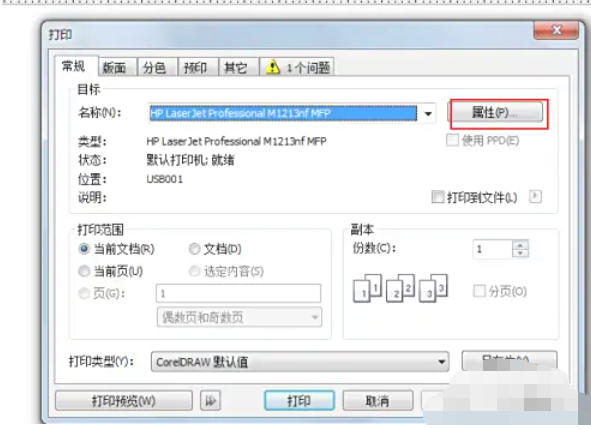
第五步
回到 “打印” 对话框:
缩放:选择 “适合页面” 或手动输入缩放比例(如100%按实际大小打印)。
位置:调整图像在纸张上的居中、偏移等参数。
多页:如需打印海报或拼版,可设置 “拼版” 或 “分页打印”。
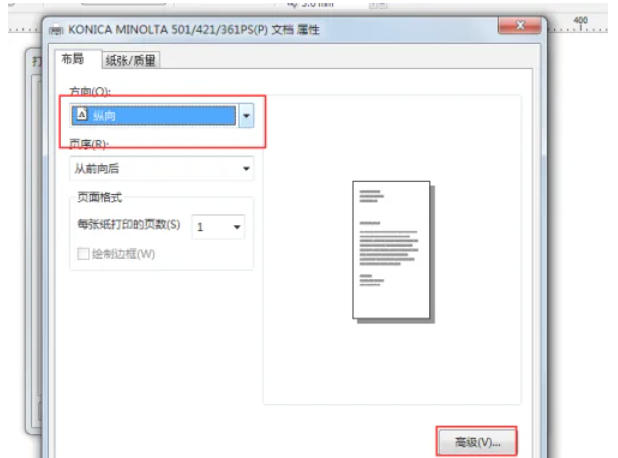
第六步
点击 “预览” 按钮,检查打印效果是否符合预期(如边距、内容是否完整)。若需修改,返回对应设置调整;确认无误后点击 “打印”。
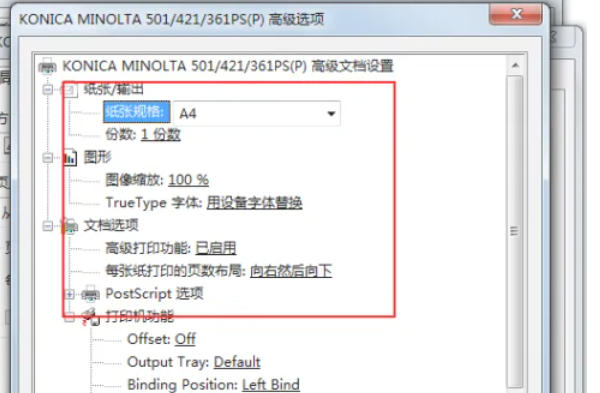
第七步
在最终确认窗口中点击 “确定”,打印机将执行打印任务。
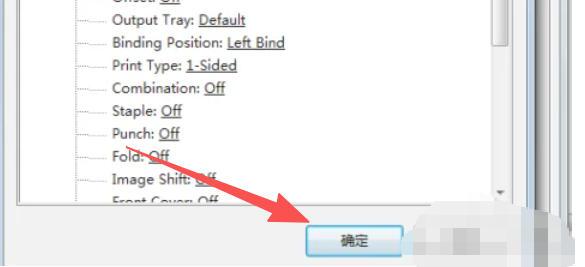
0.96MB / 2025-11-19
157.13MB / 2025-11-19
3.66MB / 2025-11-19
1.11MB / 2025-11-19
91.57MB / 2025-11-19
79.36MB / 2025-11-19
4.59MB
2025-11-19
984.80MB
2025-11-19
10.50MB
2025-11-19
0.96MB
2025-11-19
133KB
2025-11-19
157.13MB
2025-11-19
84.55MB / 2025-09-30
248.80MB / 2025-07-09
2.79MB / 2025-10-16
63.90MB / 2025-11-06
1.90MB / 2025-09-07
210.99MB / 2025-06-09
374.16MB / 2025-10-26
京ICP备14006952号-1 京B2-20201630 京网文(2019)3652-335号 沪公网安备 31011202006753号违法和不良信息举报/未成年人举报:legal@3dmgame.com
CopyRight©2003-2018 违法和不良信息举报(021-54473036) All Right Reserved